
Американская компания Honeywell — крупнейший мировой разработчик автоматизированных систем для различных отраслей промышленности. Одно из ведущих направлений корпорации — создание решений для автоматической идентификации. В линейке представлены сканеры и терминалы сбора данных для разных сфер розничной торговли, функциональные высокоскоростные варианты техники для промышленной эксплуатации и складского учета. Рассмотрим универсальный сканер штрих-кода Honeywell 1450g, инструкцию по его настройке и эксплуатации, технические характеристики, преимущества и сферы применения.
Voyager 1450g: инструкция и функциональные возможности
Honeywell (Metrologic) 1450g — бюджетный проводной фотосканер для считывания одномерных и двумерных штрихкодов. Ручной аппарат с функцией многоплоскостной обработки и адаптивным алгоритмом декодирования оперативно распознает 1D-, 2D- и PDF417-коды. Характеристики устройства:
- несколько разъемов для подключения к кассе и ПК: USB, RS-232, IBM 46xx (RS485), разрыв клавиатуры;
- удобство в эксплуатации: аппарат можно держать в руке или зафиксировать на подставке и использовать стационарно;
- полная совместимость со смарт-терминалами Эвотор и другими кассовыми аппаратами;
- считывание информации под разными углами на расстоянии до 55 см;
- работа в двух режимах: ручной — активация при нажатии на кнопку, презентационный — при наведении на штрихкод;
- световая и звуковая индикация.
Согласно инструкции, Хоневелл 1450g успешно справляется с обработкой поврежденных и низкокачественных этикеток, а также с расшифровкой графической информации с экранов смартфонов и ноутбуков, купонов, электронных билетов и интернет-кошельков.
Сферы применения
Сканер доказал свою эффективность и высокую производительность в разных сферах торговли и в складском обслуживании, но чаще всего он используется в мелкорозничной торговле, на кассовых узлах с умеренной проходимостью — до 200-250 человек в день. Технических возможностей устройства достаточно для автоматизации:
- минимаркетов, магазинов у дома;
- аптек;
- бутиков;
- павильонов с косметикой и парфюмерией;
- кафетериев, кофеен, закусочных и других предприятий общепита.
Работа со считывающим устройством не требует особых навыков и длительного обучения, достаточно ознакомиться с инструкцией Honeywell Metrologic 1450g и изучить краткое руководство пользователя. Metrologic соответствует требованиям ФСРАР, считывает алкогольные этикетки с PDF417, подходит для работы с информационной системой «Меркурий» (контроль над оборотом товаров животного происхождения) и ЕГАИС.
Это оптимальное решение для торговли меховыми изделиями и другими товарами, которые будут подключены к системе обязательной маркировки с июля 2019 года: обувь, сигареты, верхняя одежда, белье, духи и т. д. Стоимость устройства в зависимости от модификации и комплектации варьируется в пределах 4000-6300 рублей. Экономичная модель позволит перейти на новые требования законодательства с минимальными издержками.
Сканер Honeywell 1450g: инструкция по подключению к ПК и ККТ
Считывающее устройство можно подключить к стационарному ПК, ноутбуку, POS-системе, смарт-терминалу, мобильной или автономной кассе (только при считывании 1D-кодов). Режим эксплуатации, который необходимо выбрать в процессе настройки сканера, зависит от способа подключения. В инструкции к Voyager 1450g заявлено, что сканер поддерживает следующие типы подключения:
- Разрыв клавиатуры (RS/2). Шнур подключаемого устройства с таким интерфейсом заканчивается разветвлением: одна ветка — для клавиатуры, вторая — для ПК. При этом сам сканер подсоединяется к электросети через внешний аккумулятор. Такой способ позволяет освободить порты USB для другого оборудования. При считывании данные сразу вносятся в поле курсора, поэтому штрихкоды легко вводить в любую программу товароучета.

- COM-порт (RS-232). Распространенный вариант подсоединения для POS-систем. В современных ПК, ноутбуках и планшетах он, как правило, отсутствует. Такой тип интеграции требует подключения к электросети и установки драйвера.

- RS485 (для интеграции с POS-оборудованием IBM).

- USB (режим Hid Pos). Не требует подключения считывающего устройства к внешнему аккумулятору, поддерживается всеми современными ККТ. Данные штрихкода выводятся на ПК в позицию, где стоит курсор.

В инструкции к сканеру штрих-кода Хоневелл 1450g сказано, что модель поддерживает инновационную технологию PowerLink (Powerlink Cables), которая упрощает процесс замены кабелей и источников питания (коммутационные элементы можно быстро и безопасно заменить без специальных приспособлений).
Какой тип подключения выбрать
К смарт-терминалам и POS-моноблокам считывающее устройство подсоединяется через USB. В комплект поставки входит кабель длиной 3 м, который позволяет расположить устройства и интегрировать их между собой на любом удобном расстоянии. Для POS-систем рекомендовано подключение через RS-232 (если такой разъем есть в наличии). Это самый надежный и стабильно работающий интерфейс.
Выбор соединения также зависит от установленного программного обеспечения. Например, если на ПК стоит 1С, оптимальным выбором станет RS-232, поскольку с ним можно использовать бесплатную утилиту, входящую в состав 1С. Для ввода штрихкодов в текстовые редакторы или системы товароучета подойдет подключение через разрыв клавиатуры (RS/2).
Honeywell Metrologic 1450g: инструкция пользователя
Metrologic Voyager — фотосканер многоплоскостного считывания. Устройство необходимо расположить так, чтобы видоискатель спроецировал луч по центру штрихкода или в другом направлении, чтобы облегчить сканирование. Зафиксируйте пистолет напротив этикетки с кодом, нажмите кнопку и направьте луч на центральную часть изображения.
Чем ближе устройство к объекту, тем меньше луч, и наоборот. Для корректного и стремительного распознавания информации рекомендуется держать фотосканер ближе к мелким штрихкодам и дальше от крупных. Ламинированные поверхности имеют свойство отражать лучи, поэтому сканер лучше фиксировать под углом.
Важно! Перед подсоединением считывающего устройства необходимо выключить онлайн-кассу (компьютер).
Как настроить сканер штрих-кода Honeywell 1450g по инструкции
Аппарат легко программируется путем считывания специальных штрихкодов. Полный перечень закодированных команд для настройки можно найти в руководстве пользователя на официальном сайте производителя.
Чтобы подготовить новое считывающее устройство к эксплуатации, сбросьте заводские настройки и установите пользовательские параметры. Текущие настройки сбрасываются считыванием значка:
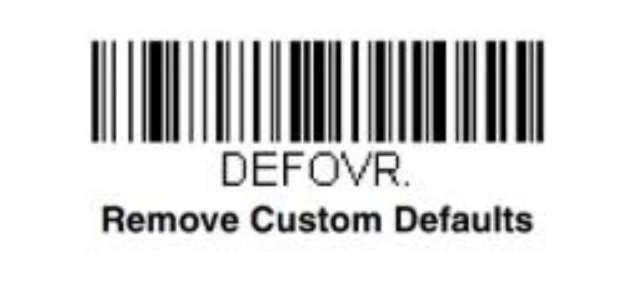
После этого устанавливаются заводские параметры:
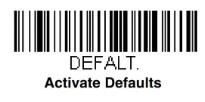
Дальнейшая процедура зависит от выбранного режима работы сканирующего устройства. При подключении по USB переведите сканер в режим HID POS:
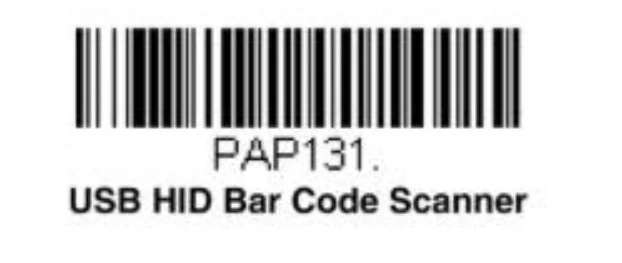
Работу в COM-режиме активируйте кодом:
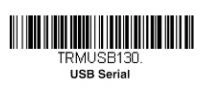
Настройте разделительную полосу (специальный символ в линейных штрихкодах):
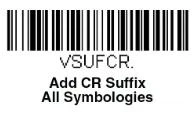
Далее необходимо открыть диспетчер устройств на ПК и проверить, появился ли в списке новый аппарат с интерфейсом COM.
Для клавиатурного режима потребуются дополнительные настройки для удобства ввода декодированной информации в 1С и другие товароучетные программы — добавление суффикса и префикса.
Префикс предназначен для того, чтобы каждый раз при считывании информации пользователю не приходилось открывать окно ввода штрихкода клавишей F1. Префикс делает это автоматически. Добавьте его в настройки последовательным сканированием следующих кодов:

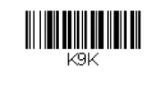
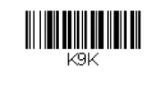



Запрограммированный суффикс возврата каретки позволяет не нажимать клавишу Enter после сканирования каждого штрихкода. Операция подтверждается автоматически. Чтобы добавить эту опцию в настройках, отсканируйте значок:
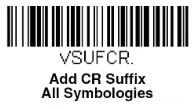
Далее активируйте функцию Control для правильной передачи непечатаемых знаков в операционную систему:

Порт RS485 используется крайне редко, только для интеграции с POS-терминалами IBM. Интерфейс настраивается кодом:
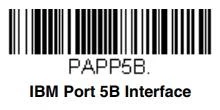
Следующие этапы программирования применимы для всех четырех режимов. Если фотосканер планируется использовать для работы с DataMatrix, например, для продажи маркированных товаров, необходимо включить опцию распознавания этого кода:

При необходимости активируйте режим непрерывного считывания. Эта опция полезна, например, при распознавании кодов с чеков заказа на кухне (в ресторане или кафе).
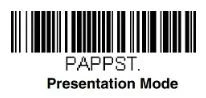
По умолчанию аппарат работает в режиме «Ручной запуск», когда для считывания достаточно нажать кнопку и поднести аппарат к товару. Чтобы включить режим «Презентационный», отсканируйте код:

Для возврата в «Ручной запуск»:

На этом базовая настройка завершена. Вы можете распечатать приведенные выше коды из инструкции к Honeywell 1450g или считывать их прямо с экрана вашего монитора.
Распространенные ошибки при сканировании
По умолчанию Metrologic 1450g настраивается на восьмизначный EAN. Если в товарной базе присутствуют иностранные сигареты с 7-значными кодами, фотосканер автоматически добавит перед расшифрованным значением цифру 0, но в кассе такой товар не найдется. Перенастройка осуществляется считыванием значка:
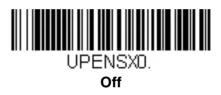
При обработке акцизных марок иногда выходит формат 136-*** вместо стандартного набора цифр и букв. Такое часто возникает из-за включенного режима сканирования DataMatrix. Для деактивации отсканируйте изображение:
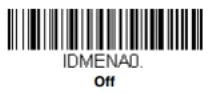
Инструкция по настройке драйверов Honeywell 1450g
На официальном сайте Honeywell можно скачать драйверы для управления и оптимизации функциональных возможностей сканера. Выбор программы зависит от операционной системы и режима работы.
EZConfig for Scanning — бесплатная утилита, предназначенная для ускорения и упрощения эксплуатации считывающего устройства. После установки на ПК автоматически настраиваются префиксы и суффиксы (без использования вышеперечисленных настроечных штрихкодов). Программа поддерживает функцию автоматического обнаружения сканера независимо от типа интерфейса, в том числе через разрыв клавиатуры (такую схему выбирают 75 % пользователей). С помощью утилиты можно быстро изменить параметры или перепрошить фотосканер с учетом текущих потребностей.
Некоторые торговые точки в качестве рабочего места кассира используют обычный ПК с кассовой программой и фискальным регистратором. Если сканер подключается через COM-порт, необходимо выбрать драйвер для установленной операционной системы и выполнить настройки.
В большинстве современных ПК порт RS-232 отсутствует, поэтому зачастую фотосканер подключают через USB. Судя по отзывам на форумах, на этом этапе у пользователей чаще всего возникают проблемы: считывающее устройство не работает, не отображает отсканированные коды в текстовом редакторе, 1С не видит устройство и т. д.
Чтобы устранить эти сбои, следует загрузить с сайта компании программу USB Serial Driver (Virtual COM Port driver), после чего в диспетчере устройств должен появиться новый порт с номером в скобках. Этот драйвер создает (эмулирует) виртуальный COM-порт и в режиме эмуляции позволяет выполнить стандартные настройки, описанные в инструкции к сканеру Honeywell 1450g. После этого нужно перезагрузить компьютер и протестировать подсоединенное устройство.
Вам будет интересно: Зачем нужен сканер штрих-кодов
Инструкция по настройке Хоневелл 1450g с помощью утилиты
Утилита EZConfig for Scanning загружается с веб-сайта Honeywell (раздел Software) на рабочий компьютер кассира (бухгалтера). Для программирования параметров оборудования выполняют следующие действия:
- Запустить ПО на ПК и войти в режим автонастройки.
- Нажать кнопку Setting, выбрать раздел Interfaces и вкладку Keyboard Wedge.
- Перевести режим трансляции управляющих символов ASCII в положение CTRL + X ModeON.
- Зайти на страницу DATA FORMATTING и выбрать вкладку Prefix/Suffix.
- В открывшемся окне поставить переключатели Prefix и Suffix к отметке On.
- В графе Prefix поставить символ US, нажав Editor, в Suffix — CR;
Теперь останется только сохранить параметры нажатием клавиши Save To Device.
1С и сканер штрих-кода Хоневелл 1450g: инструкция по интеграции
Прежде чем переходить к интеграции считывающего устройства с 1С, рекомендуется протестировать его работу в блокноте, сканируя любые штрихкоды — в редакторе должно отобразиться числовое значение кода (1D) или ссылка (2D).
Далее выполняется установка внешней компоненты 1С (включена в базовую конфигурацию программы). После этого можно приступать к подключению.
- Зайдите в 1С → «Торговое оборудование» → «Подключение и настройка» → «Сканеры» → «Добавить».
- Откройте меню для создания новой позиции, укажите название и модель аппарата.
- Создайте группу пользователей, для которых будет доступна работа с 2D-сканером, и нажмите клавишу «ОК».
- В окне подключения и настроек кликните по кнопке «Проверить подключенное оборудование» (появляется окно с подтверждением успешного добавления устройства).
- Выберите раздел «Параметры» → «Драйвер сканера» → «Поиск оборудования» (в открывшемся списке должно появиться добавленное устройство с названием порта).
Для проверки корректности работы сканера с 1С рекомендуется сформировать документ «Поступление товаров и услуг» и заполнить его с помощью устройства Honeywell. В карточках выбранных товаров штрихкод должен заполняться автоматически. Если это первая процедура ввода, система запросит разрешение на сохранение закодированной информации.
На сайте производителя представлена полная инструкция по настройке Honeywell 1450g только на английском языке. Основные этапы подключения и подготовки к работе мы описали в статье, также рекомендуем ознакомиться с перечнем поддерживаемых кодов и кратким руководством пользователя.

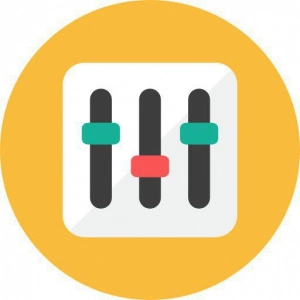
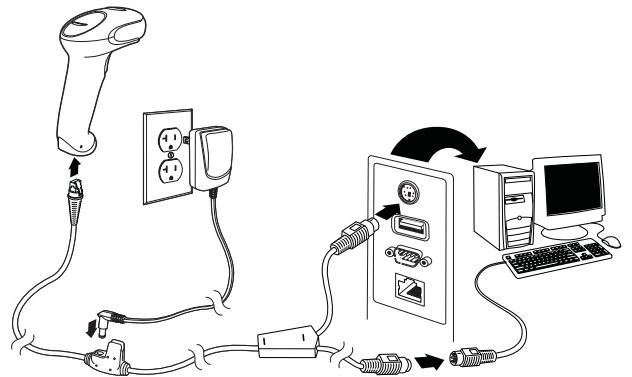
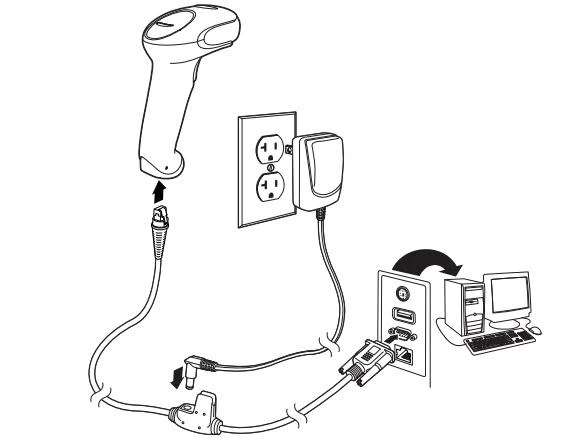
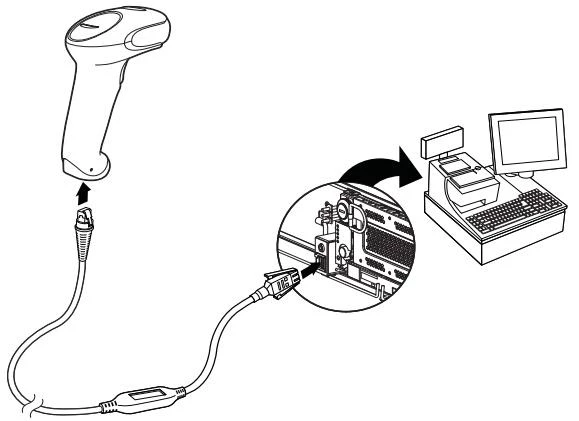
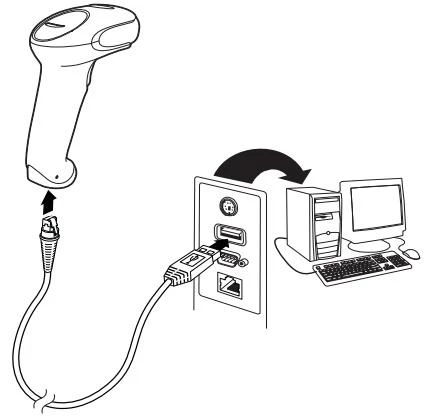


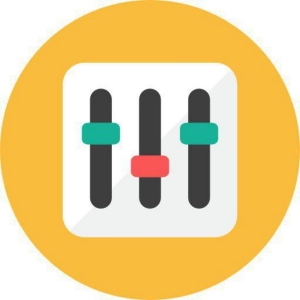









У нас сканер Honeywell 1450g. Настроили для работы в 1С. Все хорошо считывает. Но вот встала необходимость на этом же компьютере с этим же сканером начать работать с онлайн-сервисом другой товароучетной программы. Сканер не читает штрих для других программ и не идентифицирует штрих-код даже в блокноте. Открываешь 1С там все работает. Пробовали закрыть 1С и перезагрузить компьютер, не помогло.
Приобрел данный сканер. Настроил префикс и суффикс. Вроде бы все ок, но
Если отсканировать один товар, а потом начать сканировать следующий. То первым щелчком добавится ещё раз первый товар. И только потом второй (и потом так же со вторым товаром) как будто запоминает прошлое сканирование. В чем может быть проблема?
Уважаемый Дмитрий, попробуйте сбросить текущие настройки сканера и установить нужные параметры заново, считав соответствующих штрихкод из мануала пользователя.
Спасибо за статью. Скажите пожалуйста, можно ли его настроить на Эвотор 7.2 чтоб при нажатии Продажа и сканировании штрих кода сразу добавлялся товар и не надо было запускат поиск товара, если то как? Спс
В вашей ситуации необходимо провести настройку конфигурации сканера. Уместить инструкцию в формат ответа на сообщение не представляется возможным, поэтому предлагаем вам связаться с нашим техническим специалистом по телефону 8 (800) 550-54-67.
Инструкция по настройке написана доступным языком, человеческим. Как раз недавно взяли сканер такой, полдня мучений и полностью настроили. Теперь в работе его проверяем. На первый взгляд ничего, качественный, шустрый.
Вообще Honeywell — довольно дорогая марка, но конкретно эта модель вполне себе адекватна по цене и конкурентноспособна с остальными на рынке. Пользуемся недавно, сканер качественный, хорошей сборки, но подтормаживает. Для курпного бизнеса и большого потока клиентов не посоветую.
Подскажите пожалуйста , у меня свой магазин иностранных товаров ( шоколад , алкоголь , сигары , разные сувенирные продукции ). Нужна ли специальная настройка сканера ? Или его заводские настройки позволяют работать с таким товаром ?
Кристина, сканер считает ровно ту информацию, которая содержится в считываемом коде. При торговле товарами иностранного производства можно нанести на товар маркировку, которая соответствует нуждам вашей торговой точки, таким образом вы и упростите себе работу, и сможете торговать в рамках действующего законодательства.
Очень неудачная модель на мой взгляд. Долго «думает», не все считывает с первого раза. Совершенно не подхлдит для работы в местах с большой проходимостью. Только очередь будет задерживать. При покуgне меня по-чесному подкупила цена. Теперь понимаю, что скупой платит дважды, а сканер буду менять. Хотя, наверно, если у вас не высокий поток клиентов и вы не ищите чего то супер-скоростного, это норм вариант.
А подходит ли данный сканер для работы с алкоголем? Я так поняла, у этого производителя есть две похожие модели Honeywell 1450g и 1450 hr. При чем каких-то играющих роль в работе отличий я не обнаружила. В цене разница 600-700 рублей. Стоит ли переплачивать или нет? Планирую использование преимущественно с алкогольной продукцией. Может, кто нибудь сталкивался с обоими. Какой лучше акцизы считывает?
Оксана, если вы берете сканер для работы с алкоголем, то лучше Honeywell 1450 hr. Сканер Voyager 1450g является 2D сканером общего назначения. Предназначен для считывания штрих кодов стандартного качества. Сканер Voyager1450 HR имеет иную оптику, создавался целенаправленно для чтения штрих кодов не очень хорошего качества в проекте ЕГАИС для розницы.
Отличный сканер, за такую стоимость – просто подарок! Установил его в продуктовой палатке (Москва), и нарадоваться не могу. И кассирша хвалит. С ее слов: очень легкий, рука не устает, процесс работы идет быстрее. От себя хочу добавить такое достоинство как возможность сканировать разные виды штрих-кодов и изображений. И у этого сканера еще и энергопотребление маленькое. В общем, чудо аппарат.
Как раз такой стоит в аптечном складе недалеко от нашего офиса. Продавец говорит, что очень удобно, особенно когда нужно пробить крупный товар (массажный аппарат, подгузники, Костыли, трости). Не нужно подносить товар к сканеру близко, работает на расстоянии полметра. Еще и заменяет стационарный сканер, то есть и экономия к тому же.
А какие еще разновидности такого сканера? Хотелосьбы подороже и чтобы функций было больше, но проще с ним работалось. Помогите подобрать, пожалуйста.
Наталья, если вы имеет в виду сканеры Honeywell, то обратите внимание на:
Honeywell Xenon 1900 — поддерживает сканирование штрих-кодов не самого лучшего качества, двумерных штрих-кодов, которые отображаются на экранах смартфонов, а также линейных кодов высокой плотности;
Honeywell SR61 — в зависимости от задачи, сканер можно укомплектовать различными считывающими модулями: для чтения одномерных и двумерных кодов, лазерной гравировки или кодов высокой плотности;
Honeywell Voyager 1202g — линейный (1D) лазерный беспроводной.Сканирует и обрабатывает все распространённые одномерные штрих-коды. Поддерживает несколько интерфейсов с функцией их автоматического распознавания и настройки.
Видела подобные в магазинах. Конечно же, это куда удобнее проводных. Вопрос только в его «читабельности», а то не много смятая упаковка и все, приходится штрих-код вручную вбивать.
Елена, у него практически нет проблем с читабельностью. Нам такой приобрели в библиотеку. В нашем фонде все книги стоят на электронном учете и штрихкоды значительно стираются. Ханивелл считывает практически 99 %, во всяком случае мы успешно провели инвентаризацию после ремонта. И кстати, хочу отметить, что подробные инструкции с картинками и штрихкодами для настройки напечатаны и в сервисной книжке к сканеру. Очень удобно, открыл, сканировал, настроил.